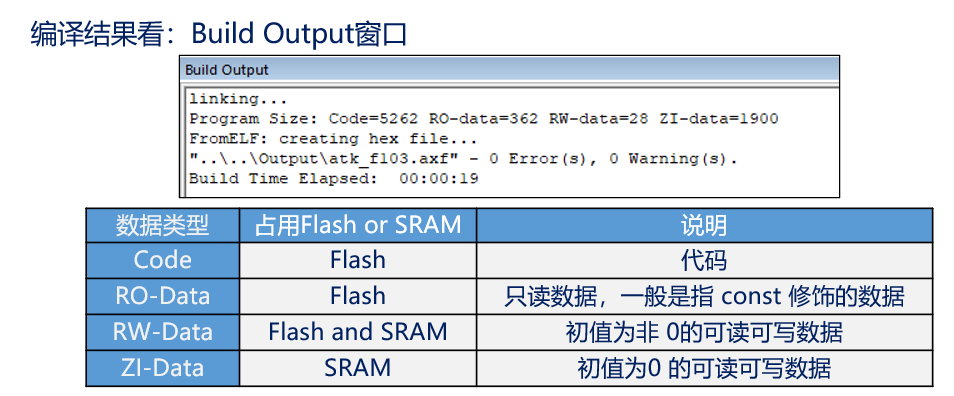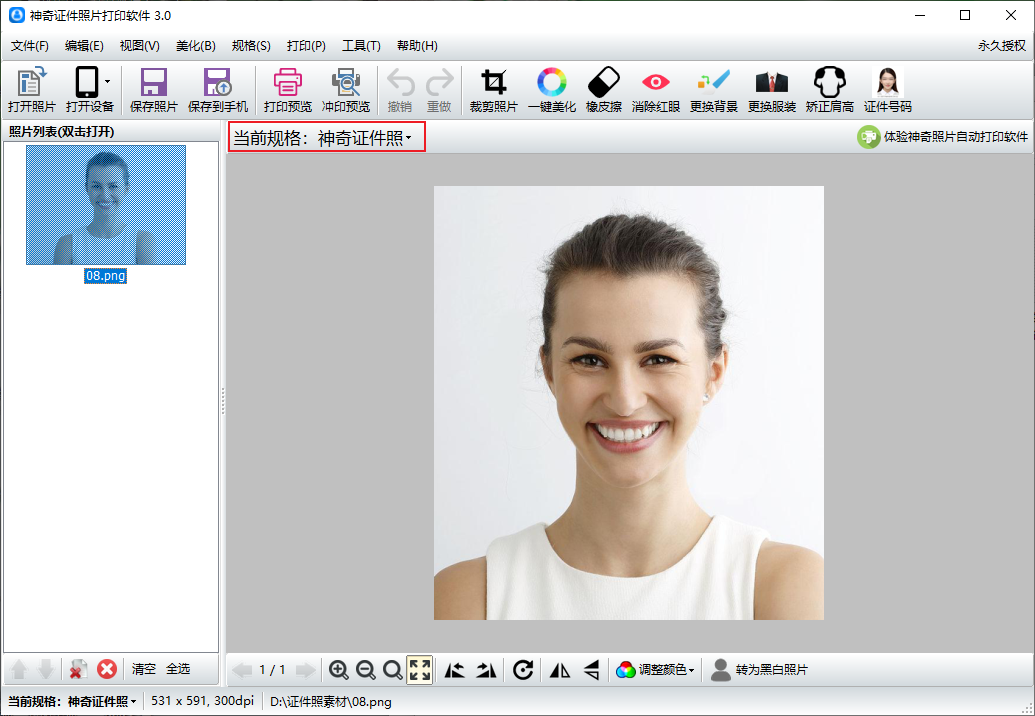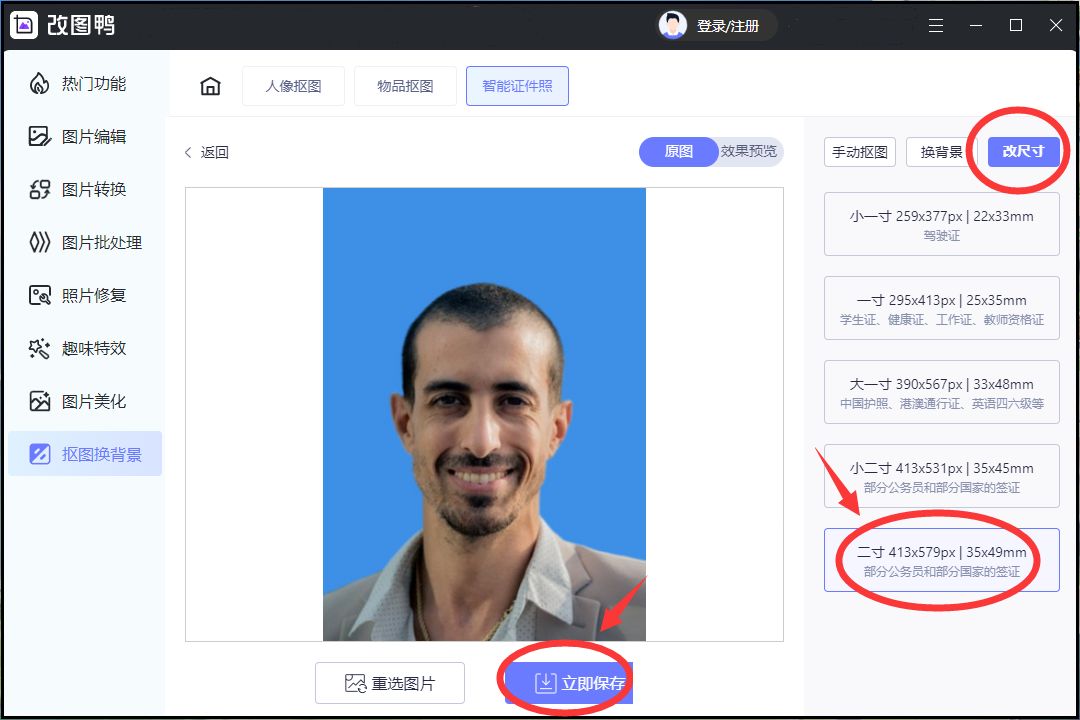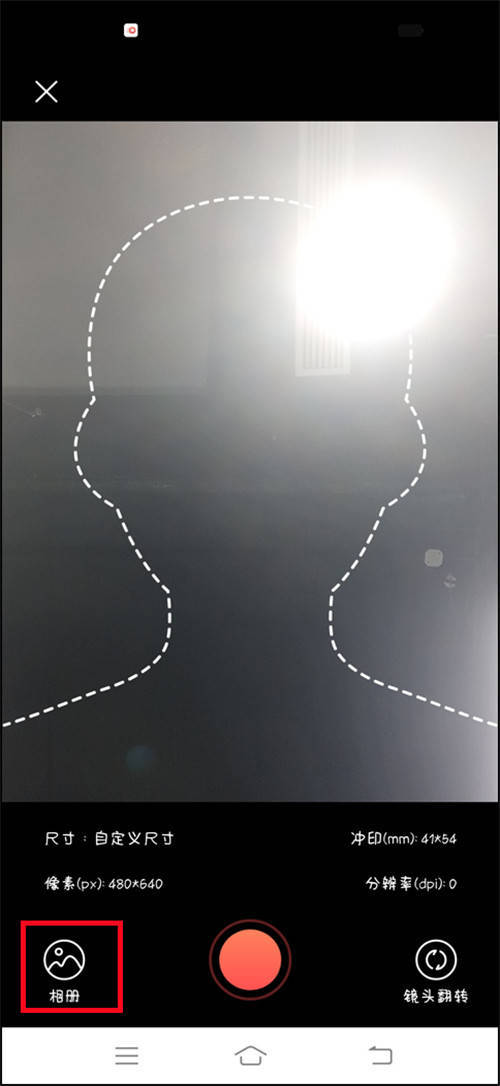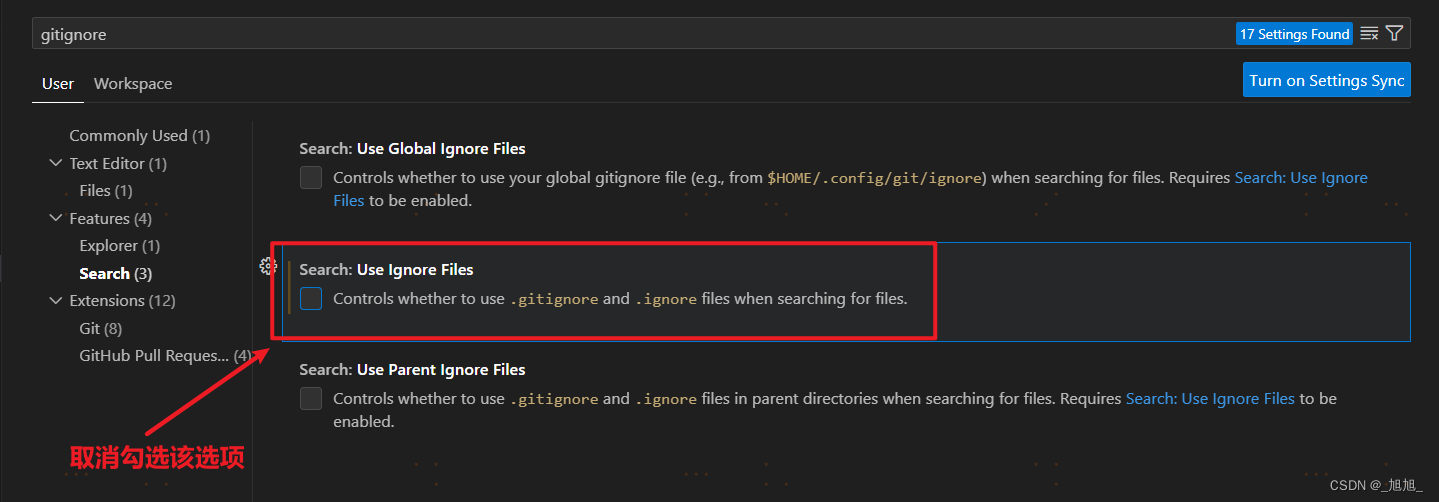AU基础操作(二)
- 环境设置
- 操作介绍
- 创建音轨
- 导入文件
- 文件保存
- 淡入淡出
- 调整音量
- 录音
- 降噪处理
- 音频剪辑
- 爆音处理
- 混音效果
- 音频的变调与变速
- 匹配响度
- 消除音频的人声/背景音乐
- 美化声音
环境设置
编辑-首选项-自动保存。

操作介绍
创建音轨
创建多股会话-新建-多轨会话。
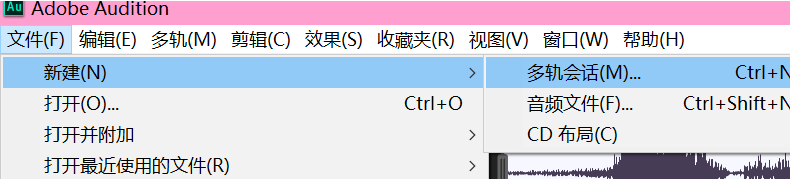
导入文件
导入-右击导入;菜单栏-文件-导入;把素材拖入到轨道中。

文件保存
多轨会话中导出一条音轨 ,先选择要保存的音轨 ,文件-导出-多轨会话-所选编辑。
淡入淡出
淡入淡出,拖拽小方形

调整音量
控制音量(黄)和左右声道(蓝)。
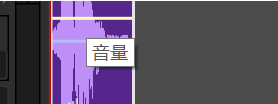
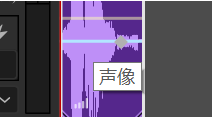
整体控制-鼠标单击线上下拖拽,局部控制,鼠标左键在线上点击形成节点。
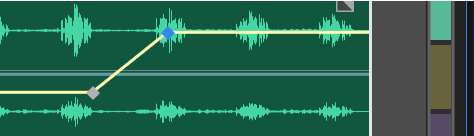
录音
选择一条新的轨道。
M : 静音
S : 独奏
R : 录制准备
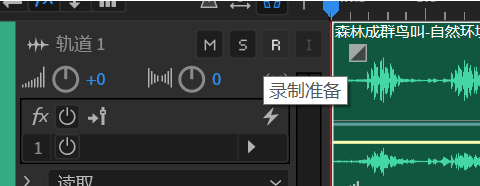
开始录制按下方的红色按钮,停止按白色正方形按钮。
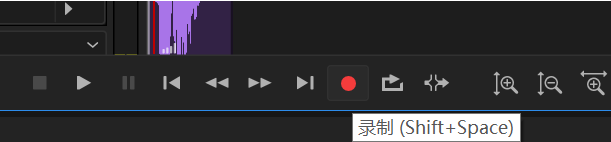
降噪处理
1)破坏性降噪 在波形编译器界面 注:要想恢复要提前进行备份,否则无法还原,降噪的数字是负的,基本上是个位数,次数不能太多。
用时间选区工具,选择要降噪部分-在菜单栏中找效果-降噪和恢复-降噪处理-选择捕捉噪声样本(选择降噪部分)-应用到整个音频文件。

2)非破坏降噪 多轨编译器 文件下面的效果组窗口 ,后面有小三角,点开,找到自适应降噪,降噪程度不能选太大。

音频剪辑
快捷键M来进行标记,ctrl+k来剪辑,空格键暂停播放。
拼接,素材放在两个音轨,选择过渡效果,能保证不会很冲突。

爆音处理
判断方法:
(1)下方的电平显示器,红色是爆音部分。

(2)响度探测器 菜单栏-效果-特殊效果-响度探测器-超过最外面的圆。


解决方法:
(1)爆音不是很严重的时候,鼠标放在电平部分右击,选择分贝范围 或者整体把音量调低。

(2)调峰值 一般用于自己录音的情况 效果-振幅和压限-强制限幅 数值一定是负的,调整最高限幅和输入提升,数值自己衡量 不会产生局部声音过小过大。


混音效果
新建总音轨:多轨-轨道-添加立体声总音轨 双击可以更名。

给总音轨做效果:编辑器的窗口选择效果窗口 fx ,选择小三角,选择混响,有很多的效果,自行选择。

(1)让别的音轨借用总音轨 鼠标单击小三角选择发送至总音轨,调整音量标,选择程度,顺时针旋转。
(2)局部借用效果,读取前面有小括号,显示包络,后面的小三角,发组输出,选择电平,出现绿色的线

音频的变调与变速
整体调整:菜单栏-效果-时间与变调-变调器(处理) 出现线,往上拉,音调变高,速度变快。

分开调整:效果-时间与变调-伸缩与变调(处理)有处理的表示只能在波形编译器里使用。
伸缩-速度 (百分比往高调是变快,变小变慢)
变调-音调(默认值是0,往上调升调往下调降调)

高级-保持语音特性,默认是勾选状态,不勾选会损音。

匹配响度
窗口-匹配响度,文件窗口拖拽到匹配响度的窗口。
选择匹配响度设置-匹配到-点击运行。
国际标准
ITU-R BS 1770
国内标准
GY/T 28F-2014
目标响度 -24
容差 2
最高实际电平-2

匹配到:峰值幅度 。

消除音频的人声/背景音乐
背景和人声分离,在波形编译器操作。
效果-立体声声象-中置声道提取器。

保留背景音乐。
预设 :人声移除
提取 :中心
频率范围 :人能听到的范围(20Hz -24kHz)

鉴别:宽度=最高频率-最低频率。

这样得到背景音乐,相反得到人声。
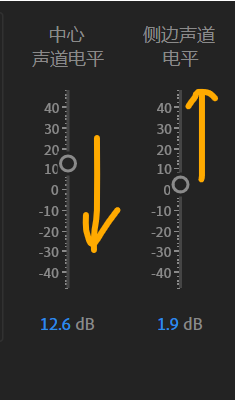
保留人声。
预设 :提取人声

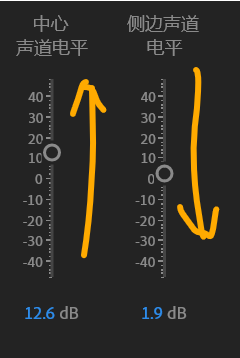
美化声音
(1)降噪
(2)音调调频
(3)多频段压缩器:效果-振幅与压限-多频段压缩器

(4)如果多频段还达不到效果使用滤波均衡器 效果-滤波与均衡-图形均衡器 段越多越精细